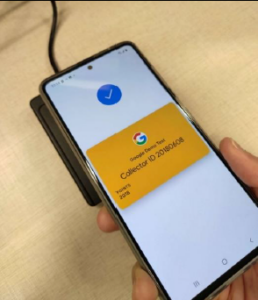Raadpleeg het venstergedeelte voor de voorbereiding: https://nfc-readers.com/how-to-test-the-walletmate-mobile-nfc-reader-function-on-windows/
ACS VAS-testtool (Android)
Start de Apple Vas Test-app
1. Download het bestand ACS_VAS_Test_Tool_Android-XXX dat onze verkoper heeft verstrekt voor de Android-mobiel of -tablet.
2. Navigeer naar ACS_VAS_Test_Tool_Android-XXX/ACSVas API demo programs/TestAppleVas-XXX/, klik op TestApple Vas-XXXapk om de applicatie te installeren. De JAVA-broncode bevindt zich in ACS_VAS_Test_Tool_Android-XXX/ACSVas API demoprograms/TestAppleVas-XXX/app/src.
3. Sluit uw WalletMate mobiele portemonnee NFC-lezer naar uw Android-mobiel of -tablet via een USB-kabel.
4. Start de Apple VAS Test-app
5. Het volgende scherm verschijnt.
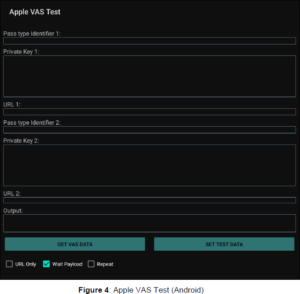
AcS VAs Test Tool gebruiken met Acs Test Apple Pass
In dit gedeelte vindt u eenvoudige stapsgewijze procedures voor het testen van ACS Test Pass die is opgeslagen in AppleWallet met ACS VAS Test Tool.
1. Klik op TESTGEGEVENS INSTELLEN
2. Pas alleen de URL aan, wacht op de payload, herhaal dit voor de polling en druk vervolgens op VAS-GEGEVENS OPHALEN.
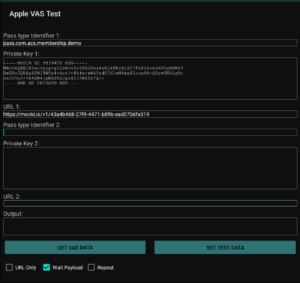
3. Als er een pop-upbericht verschijnt, klikt u op Toestaan
4. Tik met de iPhone/Apple Watch op de WalletMate Mobile Wallet NFC Reader.
5. ACS Test Pass verschijnt. Als uw iPhone beveiligd is met een wachtwoord/Touch ID/Face ID, verschijnt er een prompt waarin u wordt gevraagd de Pass te ontgrendelen.
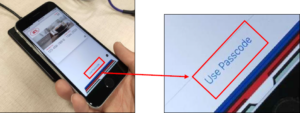
6. Tik met de iPhone/Apple Watch nogmaals op de WalletMate Mobile Wallet NFC Reader.
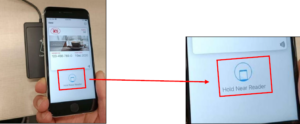
7. Er verschijnt een vinkje op het scherm en de pas verdwijnt.
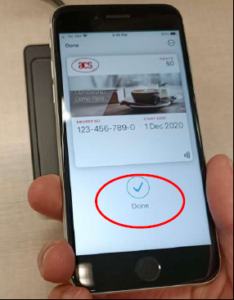
8. Het payloadbericht en tijdstempel worden weergegeven in het berichtenvak.
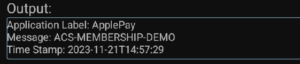
Test aangepaste NFC-compatibele Apple Pass
Deze sectie biedt een eenvoudige stapsgewijze procedure over hoe u ACS VAS Test Tool kunt gebruiken met uw aangepaste NFC-Enabled Pass. Als u uw aangepaste testpas met Apple hebt gemaakt, moet u de richtlijnen van deze sectie volgen.
Raadpleeg Apple VAS voor meer informatie over de vereisten voor het ontwerpen van uw eigen Apple Pass.
1. Vul de velden pass Type Identifier 1, Private Key 1 en URL 1 (let op de syntaxis) in.
2. Als u twee aangepaste testpassages wilt testen, plakt u respectievelijk de 2e passTypeldentifier, Private Key en URL in pass Type Identifier 2, Private Key 2 en URL 2.
3. Druk op SET TEST DATA.
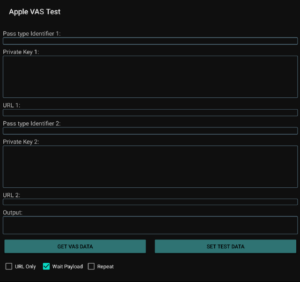
4. Als er een pop-upbericht verschijnt, klikt u op Toestaan
5. Volg vervolgens de overige procedures in ACS VAS-testtool gebruiken met ACS Test Apple Pass. U zou nu de informatie moeten kunnen ophalen die is opgeslagen op uw eigen aangepaste NFC-geschikte pas.
Start de TestGoogleVas-app
1. Download het bestand ACS_VAS_Test_Tool_Android-XXX dat onze verkoper u heeft verstrekt voor uw Android-mobiel of -tablet.
2. Ga naar ACS_VAS_Test_Tool_Android-XXX/ACSVas APl demo programs/TestGoogleVas-XXX/, klik op TestGoogle Vas-XXXapk om de applicatie te installeren. De JAVA-broncode bevindt zich in ACS_VAS_Test_Tool_Android-XXX/ACSVas APIdemo programs/TestGoogleVas-XXX/app/src.
3. Verbind uw WalletMate Mobile Wallet NFC Reader met uw Android-mobiel of -tablet via een USB-kabel.
4. Start de TestGoogleVas-app.
5. Het volgende scherm verschijnt.
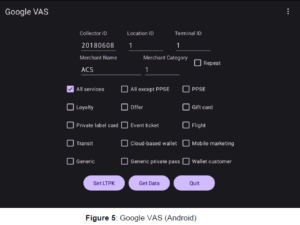
Gebruik van de Acs VAs-testtool met Google Test Pass
In dit gedeelte vindt u eenvoudige stapsgewijze procedures voor het testen van ACS Test Pass die is opgeslagen in GoogleWallet met ACS VAS Test Tool.
1. U kunt Herhalen voor de polling aanpassen, druk op Gegevens ophalen. Laat de standaardinstelling staan als u wilt testen met Google Demo Test Pass.
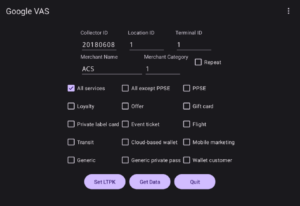
2. Klik op Gegevens ophalen.
3. Als er een pop-upbericht verschijnt, klikt u op Toestaan.
4. Ontgrendel het scherm, schakel NFC in op uw Android-apparaat en tik met uw Android-telefoon op de WalletMate Mobile Wallet NFC Reader. Google Demo Test Pass verschijnt onmiddellijk.
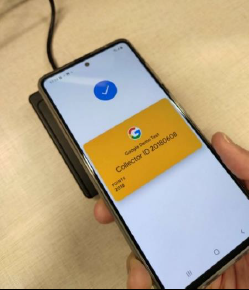
5. Het payloadbericht en tijdstempel worden weergegeven in het berichtenvak.
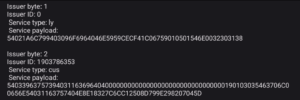
Test aangepaste NFC-compatibele Google Pass
Als u uw NFC-geschikte pas met Google wilt ontwikkelen en de gecodeerde LTPK en openbare sleutel wilt genereren en de openbare sleutel naar uw Google Wallet API-uitgeversaccount hebt geüpload, kunt u de onderstaande richtlijnen volgen en uw pas testen met de ACS VA-testtool.
1. Voer de Collector-ID in.
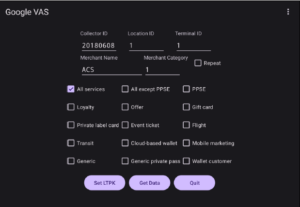
2. Klik op Set LTPK, vul de Encrypted LTPK in (raadpleeg Uw sleutelpaar ophalen voor Smart Tap), samen met uw Collector ID en LTPK-sleutelversie en druk vervolgens op Store encrypted LTPK.
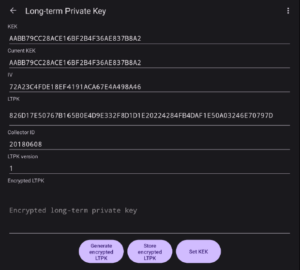
3. Klik op Return in de linkerbovenhoek.
4. Klik op Gegevens ophalen.
5. Als er een pop-upbericht verschijnt, klikt u op Toestaan.
6. Volg vervolgens de overige procedures in ACS VAS Test Tool gebruiken met Google Test Pass. U zou nu de informatie moeten kunnen ophalen die is opgeslagen in uw eigen aangepaste NFC-geschikte pas.